Avez-vous déjà voulu programmer un ordinateur vintage? Si vous utilisez le langage de programmation BASIC et exécutez une simulation du légendaire Apple II dans votre navigateur, rien de plus simple! Vous aurez une excellente idée de ce qu’était la programmation à la fin des années 70 et au début des années 80.
Bien sûr, si vous avez un vrai Apple II, vous pouvez également suivre. Sinon, nous utiliserons un émulateur Apple II pratique appelé Pomme ][js created by Will Scullin. We’ll cover the basics of BASIC and run two simple programs.
Table des matières
Why the Apple II Was So Important

Introduced in 1977, the Apple II was launched as part of a class of small, inexpensive computers made possible by microprocessor technology. These personal computers allowed people to own and operate their own machines with relative ease. Prior to this, most computers were expensive and only owned (or shared) by large organizations.
The Apple II stood out because of its low cost and color graphics. It also had seven internal expansion slots that worked with the world’s least expensive floppy disk system at that time, the Disk II. Apple co-founder, Steve Wozniak’s, wizardry with circuit design allowed all these features to fit into a small desktop machine with a lightweight plastic case.
The Apple II was a stunning breakout success for Apple. Over the course of its approximate 16-year lifespan (it was discontinued in 1993), the Apple II platform hosted seven versions of Wozniak’s original computer design. A typical Apple II computer came equipped with 48 or 64 KB of RAM, and a 1.022 MHz 6502 CPU. You could program every model in BASIC.
The Basics of BASIC

From the late 1970s through the early ’80s, most personal computers included a programming language known as BASIC, an acronym for Beginners’ All-purpose Symbolic Instruction Code. BASIC emerged in 1964 on the Dartmouth College Time Sharing System. It quickly became a popular educational tool for computer science due to its ease of use.
The Apple II shipped with two major versions of BASIC over the years: Wozniak’s Integer BASIC, and Applesoft. Microsoft created Applesoft long before it became famous for Windows.
For this article, we used Applesoft BASIC.
Some Syntax Tips
Every BASIC program on the Apple II is composed of lines of code. Each line has a number, and when a program is RUN, the computer executes each line in numerical order from least to greatest. Each line is entered into computer memory by hitting the Return key.
These three fundamental BASIC commands will always come in handy.
At any time while programming, you can see the contents of your program by typing the LIST command.
To start a new program (erasing the current program from memory), type NEW.
To clear the screen, type HOME.
If you make a mistake while typing in the program, the Apple II will return a “SYNTAX ERROR” upon running the program, and it will include a line number where the error occurred. Simply re-type the offending line, double-checking for possible typos.
Got it? Let’s get started.
Your First Program
First, we’re going to write a very simple program that counts upward forever. It’s a quick way to test if BASIC is working properly on any system.
If you have a real Apple II, power it up. Make sure you use a machine with Applesoft in ROM, such as the Apple II Plus or later, or an original Apple II with the proper language card.
If you’re following along without a real Apple II, open a new browser window to the Apple ][js emulator. Apple ][js uses JavaScript to simulate the circuitry of a real Apple II in software. Basically, you’ll be running an entire Apple II system in a web browser (it works best in Google Chrome).
When you first load the emulator (or boot an Apple II without a floppy disk system), you see a screen like the one shown below.
![The startup screen in Apple ][js.](https://toptips.fr/wp-content/uploads/2021/01/1610829420_279_Comment-ecrire-un-programme-BASIC-Apple-II-dans-votre-navigateur.png)
Press or click “Reset.”
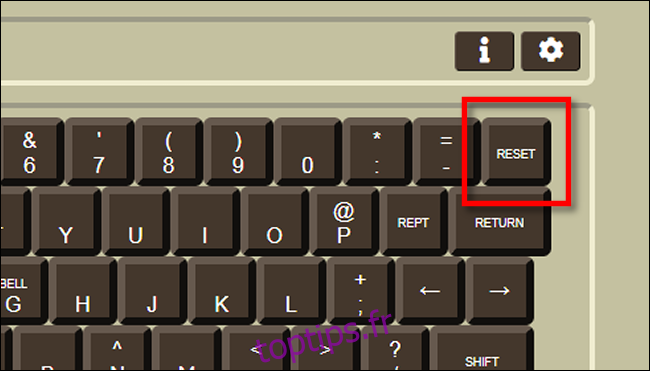
You hear a beep, and then see a “]”Avec un curseur clignotant.

À l’invite, tapez ce qui suit et appuyez sur Entrée (ou Retour) à la fin de chaque ligne:
10 X=X+1 20 PRINT X 30 GOTO 10
Si vous faites une erreur, utilisez simplement la touche fléchée gauche de votre clavier pour déplacer le curseur vers l’arrière et apporter des corrections. Les nouveaux caractères que vous tapez écraseront les anciens. Vous pouvez également retaper la ligne entière.
Chaque fois que vous tapez une ligne de code avec un certain numéro de ligne, BASIC remplace tout ce qui était précédemment stocké sur ce numéro de ligne par la nouvelle entrée.

Lorsque vous utilisez BASIC sur un système plus ancien, comme l’Apple II, il est courant de numéroter les lignes par multiples de 10. Cela vous donne la possibilité d’ajouter de nouvelles lignes de code entre elles plus tard si nécessaire.
Ensuite, tapez LIST, puis appuyez sur Entrée (ou Retour) pour voir une liste de votre programme.

Si vous vous retrouvez accidentellement avec des lignes dont vous n’avez pas besoin (par exemple, si vous avez tapé 32 au lieu de 30), tapez simplement le numéro de ligne et appuyez sur Entrée (ou Retour) pour le supprimer.
Si tout semble correct, il est temps d’exécuter votre programme. Tapez RUN à l’invite]puis appuyez sur Entrée (Retour).
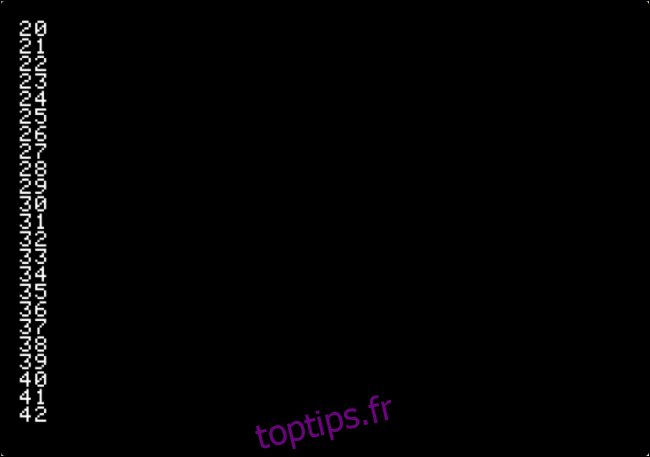
Le programme compte à la hausse de un pour toujours, et imprime chaque numéro sur une nouvelle ligne en bas de l’écran.
Pour arrêter le programme, appuyez sur Ctrl + C. Cela cassera le programme, interrompant son exécution.

Alors, comment fonctionne ce programme? Décomposons-le ligne par ligne:
10 X=X+1 20 PRINT X 30 GOTO 10
Ligne 10: Ici, nous disons au programme qu’une variable nommée «X» est égale à elle-même plus un. Au début du programme, «X» est égal à zéro. Ainsi, lors de sa première passe, le programme ajoute un à zéro, ce qui en fait un.
Ligne 20: Le programme utilisera la commande PRINT pour afficher le contenu de la variable «X» à l’écran.
Ligne 30: Nous utilisons la commande GOTO pour renvoyer le programme à la ligne 10 en boucle. La valeur de la variable «X» (maintenant incrémentée de un) est renvoyée à la ligne 10. Le programme répète alors ce processus pour toujours, en comptant vers le haut de un, puis en imprimant le résultat dans chaque boucle.
Un programme d’entrée simple
Maintenant que vous avez eu le goût de taper, lister, exécuter et casser un programme, jetons un coup d’œil à celui qui peut faire quelque chose avec l’entrée que vous lui donnez.
Tout d’abord, tapez NOUVEAU et appuyez sur Entrée (Retour). Cela efface notre dernier programme de la mémoire, donc nous pouvons recommencer à zéro.
Tapez la ligne suivante par ligne, puis appuyez sur Entrée (Retour) à la fin de chaque:
10 PRINT "WHAT IS YOUR NAME?" 20 INPUT N$ 30 PRINT "HELLO, ";N$
Lorsque vous avez terminé, LISTEZ le programme pour vérifier que vous l’avez tapé correctement.
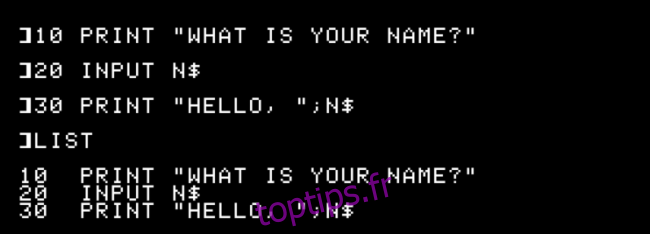
Ensuite, tapez RUN et appuyez sur Entrée (Retour) pour l’exécuter. Le programme vous demandera une entrée avec un point d’interrogation (?). Tapez votre nom et appuyez sur Entrée (Retour) pour répondre à la question.

Comme une sorte de magie noire des arcanes, le programme connaissait votre nom et vous a répondu! Comment ça marche? Jetons un coup d’œil à chaque ligne:
10 PRINT "WHAT IS YOUR NAME?" 20 INPUT N$ 30 PRINT "HELLO, ";N$
Ligne 10: Le programme a affiché une ligne de texte à l’écran. Chaque ligne de texte que vous souhaitez IMPRIMER doit être entre guillemets.
Ligne 20: Le programme vous demande INPUT et stocke le résultat dans une variable appelée N $. Le signe dollar est l’abréviation de «chaîne». Chaque variable qui comprend des lettres doit être une variable de type chaîne.
Ligne 30: Le programme a affiché Hello, suivi d’une virgule et d’un espace, puis a imprimé le contenu de la variable N $. Le point-virgule indique au programme d’imprimer N $ sur la même ligne sans insérer de saut de ligne.
Gratter la surface
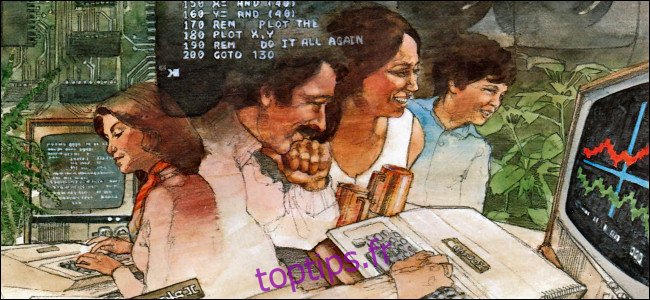
Maintenant que vous avez goûté au BASIC sur l’Apple II, vous pouvez dire à tous vos amis que vous avez programmé un ordinateur vintage! En fait, vous pouvez même dire Steve Wozniak sur Twitter.
Si vous souhaitez vous plonger davantage dans Applesoft BASIC, nous vous recommandons ce merveilleux tutoriel en ligne par Yuri Yakimenko. C’est beaucoup plus détaillé que ce que nous avons ici. Il y a aussi ça référence rapide pratique des commandes Applesoft BASIC.
Une analyse complète de la Manuel de programmation de base Apple II à partir de 1978 est également disponible. Il explique en détail comment enregistrer et charger vos programmes.
Des milliers de jeux et d’applications incroyables ont été programmés dans Applesoft au cours des 42 dernières années, donc le ciel est la limite de ce que vous pouvez en faire. (En fait, la quantité de RAM dans votre machine est la limite, mais c’est tellement moins poétique.)
Pour tous les vétérans d’Apple II, nous aimerions entendre vos histoires sur l’utilisation de BASIC dans les commentaires. Bonne programmation!

